אפל עיצבה את Safari כדי לשמור על בטיחותך בזמן גלישה ברשת באייפון, אייפד או מק. יש הרבה תכונות אבטחה מובנות באפליקציה, אבל הבולטת ביותר היא שספארי לא טוען דף אינטרנט אם הוא לא מאובטח.
בדרך כלל, הסירוב של ספארי לטעון אתרים מזכיר לנו להיזהר במי אנחנו סומכים באינטרנט. אבל לפעמים, Safari טוען שהוא לא יכול ליצור חיבור מאובטח עם האתרים המהימנים ביותר באינטרנט. הנה מה לעשות אם זה יקרה.
תוכן
- קָשׁוּר:
-
מדוע ספארי לא יכול ליצור חיבור מאובטח?
- איך אני יודע אם Safari יצר חיבור מאובטח?
-
כיצד לתקן בעיות חיבור מאובטח בספארי
- 1. בדוק שוב את כתובת האתר
- 2. הגדר את התאריך והשעה הנכונים
- 3. שנה ל-DNS אחר
- 4. הגדר את תוכנת האנטי וירוס שלך לסמוך על אתר זה
- 5. תגיד למחזיק מפתחות לסמוך על האישור
- 6. השבת את IPv6 עבור הרשת שלך
-
שמור על הגלישה שלך מאובטחת עם VPN
- פוסטים קשורים:
קָשׁוּר:
- אינך יכול לנקות את היסטוריית הגלישה בספארי באייפון או באייפד שלך?
- כיצד אוכל להפוך את Safari למהיר יותר באייפון, אייפד או מק?
- האם Safari איטי בטעינת דפי אינטרנט ב-Mac שלך?
- אייפון לא ייגש לאתרים מסוימים, איך לעשות
מדוע ספארי לא יכול ליצור חיבור מאובטח? 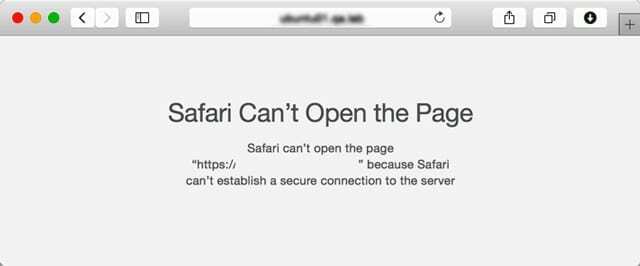
כאשר Safari טוען אתר אינטרנט, הוא בודק אם האתר הזה משתמש בהצפנה מאובטחת כדי להגן על הנתונים שלך. אם Safari לא יכול לאמת זאת, ייתכן שתראה הודעת אזהרה או ש-Safari יסרב לטעון את הדף.
ההצפנה חשובה כדי להגן על הפרטיות והאבטחה שלך.
אם אתר אינטרנט אינו משתמש בהצפנה מאובטחת, צדדים שלישיים יכולים למצוא דרך לצפות בכל מה שאתה עושה באתר זה. זה אולי אומר שהם לומדים את הרגלי הגלישה שלך. אבל גרוע מכך, ייתכן שהם יוכלו ללמוד את פרטי הכניסה לחשבונות כמו הבנקאות המקוונת שלך.
איך אני יודע אם Safari יצר חיבור מאובטח?
Safari בודק את האישור של כל אתר כדי לוודא שהחיבור מאובטח. עיין מקרוב בסרגל החיפוש החכם בחלק העליון של Safari כדי לגלות עד כמה מאובטח האתר הנוכחי שאתה מסתכל בו.

מנעול אפור פירושו של אתר אינטרנט יש תעודה סטנדרטית, והוא מאובטח.

מנעול ירוק אומר שלאתר יש תעודת אימות זהות נרחבת יותר. זה אפילו יותר בטוח מהקודם.

אם אין מנעול, ייתכן שתראה את המילים "לא מאובטח" במקום זאת. עליך להימנע מהזנת מידע אישי או פיננסי באתרים אלה מכיוון שאינך מוגן.
עדיף להימנע לחלוטין מאתרים לא מאובטחים, אם אפשר.
ייתכן שתמצא גם הודעה קופצת שמתריעה בפניך על אתרים לא מאובטחים או על אישורים גרועים. ספארי גם עשוי לסרב לטעון את הדף בכלל אם הוא לא יכול ליצור חיבור מאובטח.
כיצד לתקן בעיות חיבור מאובטח בספארי
בדרך כלל, Safari לא יכול ליצור חיבור מאובטח מכיוון שהאתר שאתה מבקר בו אינו משתמש בהצפנה מאובטחת או שאין לו אישור תקף. זה קורה לעתים קרובות עם אתרי הונאה ומסוכנים.
עם זאת, לפעמים ספארי לא יכול ליצור חיבורים מאובטחים גם כאשר אתה מבקר באתרים מהימנים, כגון אמזון, פייסבוק או גוגל.
אם זה קורה, ייתכן שמשהו לא בסדר בחיבור האינטרנט או בהגדרות האפליקציה. נסה שלנו שלבים כלליים לפתרון בעיות ב-Safari.
אם הם לא עוזרים, בצע את העצות שלהלן במקום זאת.
1. בדוק שוב את כתובת האתר
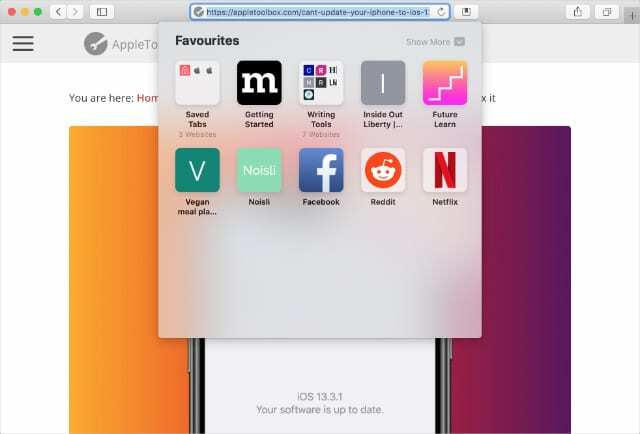
ייתכן שהאתר שאתה מנסה לטעון אינו האתר שאתה רוצה לבקר בו. רמאים ורמאים יוצרים לעתים קרובות אתרי אינטרנט מזויפים שנועדו להיראות כמו העסקה האמיתית לגנוב את הנתונים האישיים היקרים שלך.
הקדש רגע כדי לבדוק את כתובת האתר בחלק העליון של Safari וודא שכתובת האינטרנט נכונה. טעויות קטנות (כמו .co.uk כאשר זה צריך להיות .com) אומרות שאתה כנראה באתר הלא נכון.
אם אינך בטוח מה אמורה להיות כתובת האינטרנט, השתמש במנוע חיפוש אמין כדי למצוא את האתר הזה במקום זאת.
2. הגדר את התאריך והשעה הנכונים

אל תשאל אותנו למה, אבל שימוש בתאריך ובשעה שגויים במכשיר Apple שלך יכול לגרום לכל מיני בעיות בלתי צפויות. זה עשוי למנוע ממך להתקין את עדכון התוכנה האחרון, להוריד אפליקציות חדשות או לטעון דפי אינטרנט מאובטחים.
ב-Mac, פתח את ה תפוח עץ () תפריט ועבור אל העדפות מערכת > תאריך ושעה. לחץ על המנעול כדי לבטל את נעילת השינויים, ולאחר מכן הפעל את האפשרות ל הגדר תאריך ושעה באופן אוטומטי.
ב-iPhone, iPad או iPod touch עבור אל הגדרות > כללי > תאריך ושעה. הפעל את האפשרות ל הגדר באופן אוטומטי, אם הוא עדיין לא מופעל.
3. שנה ל-DNS אחר
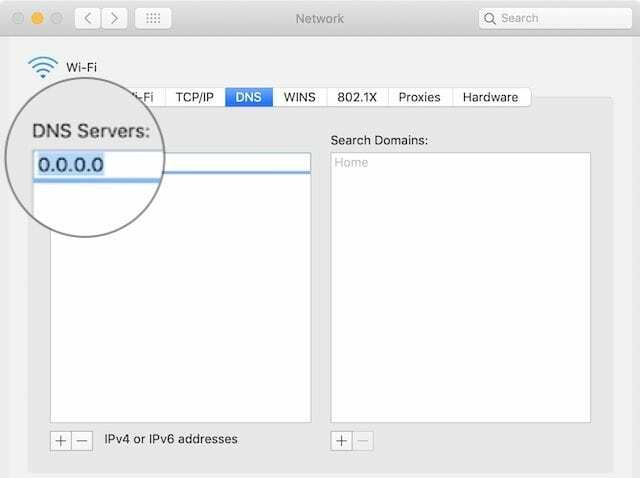
מערכת שמות הדומיין (DNS) שהמחשב או המכשיר שלך משתמש בהם פועלת כמו ספריית טלפונים עבור כל אתר אינטרנט באינטרנט. כאשר אתה מזין כתובת אינטרנט בתיבת ה-URL, Safari משתמש ב-DNS כדי למצוא את המיקום המדויק של דף זה באינטרנט.
בעיות ב-DNS שלך עלולות לגרום לכתובות לא טובות, מה שעשוי להסביר מדוע ספארי לא מצליח ליצור חיבור מאובטח לאתר.
למרבה המזל, זה בחינם וקל לשנות ל-DNS אחר; אתה יכול אפילו להפוך את Safari למהיר יותר על ידי כך. אנו מציעים להשתמש ב-DNS הציבורי של גוגל, אבל יש גם הרבה חלופות אחרות.
ב-Mac, פתח את ה תפוח עץ () תפריט ועבור אל העדפות מערכת > רשת. בחר את רשת ה-Wi-Fi שלך מהסרגל הצדדי, ואז פתח את מִתקַדֵם תַפרִיט. לך ל DNS ולהשתמש ב ועוד (+) כדי להוסיף את שרתי ה-DNS הציבוריים של Google המפורטים להלן.
ב-iPhone, iPad או iPod touch עבור אל הגדרות > Wi-Fi. הקש על אני ליד רשת ה-Wi-Fi שלך ובחר את הגדר DNS אוֹפְּצִיָה. בחר ידני והסר את שרתי ה-DNS הנוכחיים שלך, ולאחר מכן הוסף את שרתי ה-DNS הציבוריים של Google המפורטים להלן.
שרתי ה-DNS הציבוריים של גוגל הם:
- 8.8.8.8
- 8.8.4.4
4. הגדר את תוכנת האנטי וירוס שלך לסמוך על אתר זה
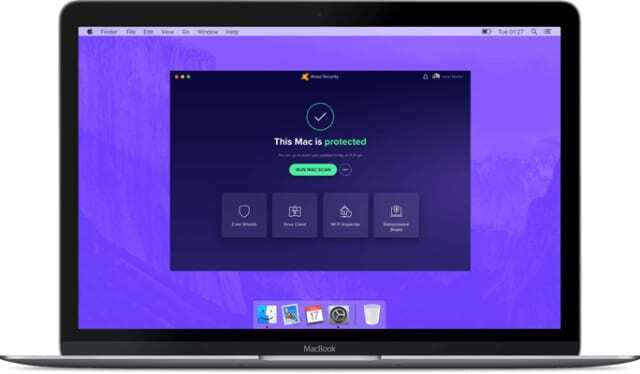
תוכנת אנטי-וירוס נלהבת מדי ב-Mac עלולה להפריע ליכולתה של Safari ליצור חיבורים מאובטחים. אם אתה משתמש בתוכנת אנטי-וירוס, הוסף אתרים לרשימת האתרים המהימנים שלך כדי למנוע בעיות עתידיות.
כמובן, אתה צריך לעשות זאת רק אם אתה סומך לחלוטין על האתר. כאשר יש סיכוי שהוא עלול להיות מסוכן, אל תוסיף את האתר הזה לאתרים המהימנים שלך.
הדרך לתת אמון באתרי אינטרנט משתנה בהתאם לתוכנת האנטי-וירוס הספציפית שלך. בדרך כלל יש חלון העדפות או הגדרות המאפשר לך לעשות זאת. אם אינך מוצא אותו, צור קשר עם המפתח לקבלת עזרה נוספת.
5. תגיד למחזיק מפתחות לסמוך על האישור

Safari עשוי לטעון שאתר אינטרנט אינו מאובטח מכיוון שהוא אינו סומך על האישור של האתר. אם אתה יודע טוב יותר, פתח את אפליקציית Keychain Access ב-Mac כדי לומר ל-Safari לסמוך על האישור הזה בעתיד.
שוב, עליך לעשות זאת רק אם אתה בטוח שהאתר בטוח.
כדי לגרום ל-Safari לסמוך על אישורי אתר, תחילה עליך לברר בדיוק באילו אישורים הוא משתמש. הדרך הקלה ביותר לעשות זאת היא באמצעות דפדפן אינטרנט אחר, כמו גוגל כרום אוֹ Mozilla Firefox.
פתח את הדף שאליו ברצונך לבקר בדפדפן אחר ולחץ על סמל המנעול לצד כתובת ה-URL. חפש מידע נוסף כדי למצוא דרך צפה בתעודות עבור אותו אתר. אפשרות זו נמצאת במקום אחר בכל דפדפן.
כעת לחץ Cmd + רווח והשתמש ב-Spotlight כדי לפתוח את גישה למחזיק מפתחות אפליקציה. בחר שורשי מערכת ו תעודות מתפריטי סרגל הצד. לאחר מכן השתמש בסרגל החיפוש כדי למצוא את אישורי האתר שמצאת זה עתה בדפדפן האחר.
לחץ פעמיים על כל אישור כדי להציג את ההגדרות שלו. בתוך ה אמון פתח את התפריט הנפתח עבור בעת שימוש בתעודה זו ולבחור תמיד אמון.
רענן את הדף בספארי כדי לראות אם הוא סומך על האישורים כעת.
6. השבת את IPv6 עבור הרשת שלך

פרוטוקול אינטרנט גרסה 6 (IPv6) היא השיטה המשמשת לזיהוי ואיתור כל מה שמחובר לאינטרנט. זה כולל את כתובות ה-IP עבור Mac, iPhone, Apple Watch, HomePod ועוד הרבה יותר.
לפני IPv6, היה פרוטוקול ישן יותר, הנקרא IPv4. חלק מהאתרים עדיין משתמשים ב-IPv4 כדי לזהות מכשירים, מה שעלול לגרום לבעיות כאשר Safari מנסה ליצור חיבור מאובטח.
השבת זמנית את IPv6 ב-Mac שלך כדי לתקן את זה.
פתח את ה תפוח עץ () תפריט ועבור אל העדפות מערכת > רשת. בחר את ה-Wi-Fi שלך מהסרגל הצדדי ופתח את מִתקַדֵם תפריט ולאחר מכן עבור אל TCP/IP.
תחת הגדר את IPv6 תפריט נפתח, בחר באופן ידני ולחץ בסדר.
שמור על הגלישה שלך מאובטחת עם VPN

Safari עובד קשה כדי לשמור על בטיחותך באינטרנט. כאשר ספארי לא מצליח ליצור חיבור מאובטח, זה סימן טוב שאתה לא צריך לסמוך על האתר הזה.
אבל ישנם צעדים אחרים שאתה יכול לנקוט כדי לשפר את אבטחת האינטרנט שלך גם כן.
השתמש ברשת פרטית וירטואלית (VPN) במכשירים שלך כדי לשמור על פרטיות כל הפעילות המקוונת שלך. יש המון VPNs בחינם למכשירי אפל אתה יכול להשתמש כדי להתחיל. אבל כדאי לשקול גם מנויי VPN בתשלום.

דן כותב מדריכים ומדריכים לפתרון בעיות כדי לעזור לאנשים להפיק את המרב מהטכנולוגיה שלהם. לפני שהפך לסופר, הוא קיבל תואר ראשון בטכנולוגיית סאונד, פיקח על תיקונים בחנות של אפל, ואפילו לימד אנגלית בסין.